Win11 白屏仅现鼠标?别慌,解决秘籍在此!
当您满心欢喜地打开电脑,准备投入工作或享受娱乐时光,却遭遇了 Win11 白屏只有鼠标的尴尬情况,是不是瞬间感觉心情跌入谷底?别着急,这篇文章将带您一步步解决这个恼人的问题,让您的电脑重新恢复正常。
我们来分析一下可能导致这种情况的原因,可能是系统更新出现了错误或者冲突,也有可能是某些程序或者驱动不兼容,还有可能是电脑的硬件出现了故障,比如显卡问题或者内存不足。
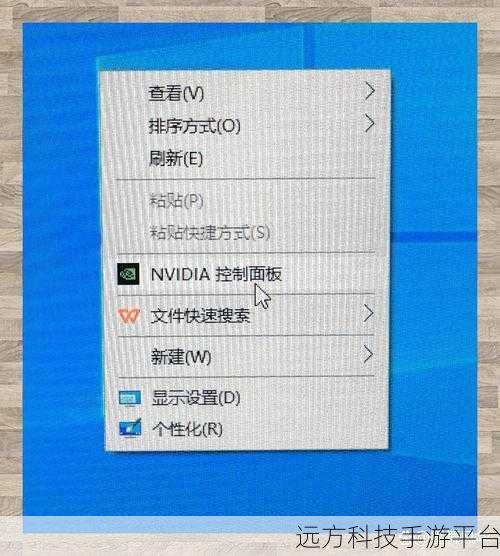
面对这种情况,我们该怎么办呢?
方法一:强制重启电脑

这是最简单直接的办法,长按电源键,直到电脑完全关机,然后再重新开机,一次简单的重启就能解决很多临时性的问题。
方法二:进入安全模式排查问题
在电脑启动时,连续按 F8 或者 Shift + F8 键(不同电脑可能按键有所不同),进入安全模式,在安全模式下,系统只加载最基本的驱动和服务,可以帮助我们排查是否是某些第三方软件或者驱动导致的问题,如果在安全模式下电脑正常显示,那么就可以逐步排查最近安装的软件或者驱动。
方法三:更新显卡驱动
如果是显卡驱动的问题,我们可以到显卡官方网站下载最新的驱动程序进行安装,或者使用一些驱动更新工具,比如驱动精灵、鲁大师等,来自动检测和更新显卡驱动。
方法四:检查系统文件完整性
按下 Win + X 键,选择“Windows PowerShell(管理员)”,在命令提示符中输入“sfc /scannow”命令,系统会自动检查并修复损坏的系统文件。
方法五:清理系统缓存
按下 Win + R 键,输入“%temp%”,打开临时文件夹,删除其中的所有文件,然后再输入“prefetch”,打开预读取文件夹,同样删除其中的所有文件。
如果以上方法都无法解决问题,那么可能就需要考虑重装系统了,但在重装系统之前,一定要备份好重要的数据,以免造成不必要的损失。
给您附上几个与“Win11 白屏只有鼠标怎么办”相关的问答:
问答一:
问:Win11 白屏只有鼠标,强制重启也没用,怎么办?
答:如果强制重启无效,可以尝试进入安全模式进行排查,如果安全模式也无法解决,建议更新显卡驱动或者检查系统文件完整性。
问答二:
问:重装 Win11 系统能解决白屏只有鼠标的问题吗?
答:重装系统通常可以解决大部分软件相关的问题,但在重装之前一定要备份好重要数据,不过,如果是硬件问题导致的白屏,重装系统可能无法解决。
问答三:
问:Win11 白屏只有鼠标,会不会是硬件故障?
答:有这种可能,比如显卡故障、内存故障等都可能导致这种情况,您可以通过检查硬件设备的工作状态,或者使用硬件检测工具来排查。
为您介绍一款轻松有趣的小游戏——《跳一跳》。
《跳一跳》是一款微信小程序游戏,玩法非常简单,玩家通过按压屏幕时间的长短来控制角色跳跃的距离,目标是跳到下一个方块上,如果跳跃成功,方块会变色并且得分增加,如果跳跃失败,游戏结束。
操作方式如下:
1、打开微信,在“发现”页面中找到“小程序”。
2、在小程序搜索框中输入“跳一跳”,点击进入游戏。
3、按压屏幕,根据需要的距离长短决定按压时间,然后松开手指让角色跳跃。
希望这款小游戏能在您等待电脑修复的过程中为您带来一些乐趣!